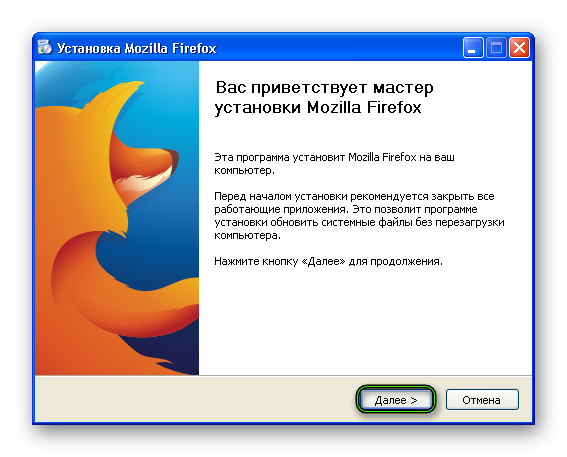Установить браузер мозилла: Firefox — это больше, чем просто браузер.
Содержание
Браузер Mozilla Firefox — установка и настройка [ОБЗОР]
4 комментария
Mozilla Firefox (Рыжая лиса) — мой главный, любимый, лучший браузер. И никто на свете не переубедит меня в обратном. С тем количеством всевозможных дополнений к нему, которое существует, он превращается в мощный комбайн бороздящий бескрайние просторы Интернета…
Так я писал и чистосердечно думал про этот обозреватель в далёком 2011 году. С тех пор много воды утекло — менялись движки программы, дизайн, философия и направление развития. Производители, такое впечатление, всеми силами пытались закопать глубоко в землю когда-то очень популярный цифровой продукт.
Доигрались до катастрофической потери интереса со стороны пользователей, так как пропала главная фишка браузера — огромное число поддерживаемых дополнений на все случаи жизни.
Содержание:
Установка Firefox
Скачиваем инсталлятор с официального сайта (найти в сети Интернет не составит труда)…
Жмём на здоровую зелёную кнопку…
«Сохранить файл» …
Получаем такой файлик. Кликаем на него и дальше даже нет необходимости в картинках. Всё очень просто — соглашаемся со всеми появляющимися окнами и через минуту браузер Mozilla Firefox установлен.
Кликаем на него и дальше даже нет необходимости в картинках. Всё очень просто — соглашаемся со всеми появляющимися окнами и через минуту браузер Mozilla Firefox установлен.
Это мы получили «голый» браузер, печальный и не впечатляющий. Всю свою прелесть и мощь он приобретает после установки дополнений, которых… тысячи существует много было когда-то. На любой вкус и для любых целей. Но это настолько обширная тема, что я вернусь к ней позже, в отдельной заметке. А пока настроим обозреватель…
Основная настройка Mozilla Firefox
Уберите эту галочку и получите более удобный и современный вид просмотрщика сетевых страниц.
…
…
Или, если изменили вид, кликните на самую верхнюю слева кнопку меню…
В открывшемся окне поменяйте путь для сохранения скачанных файлов. Иначе, через неделю забьёте свой системный диск под самые помидоры. …
Нажав (Обзор) легко выберете свою, предварительно созданную цветную папку для загрузок на не системном, большом логическом диске, у меня такой — диск «D:» . Можете выставить домашнюю страницу, как у меня.
Можете выставить домашнюю страницу, как у меня.
Вот и все настройки — больше ничего менять не стоит. Чтобы наслаждаться путешествием по сети Интернет не отвлекаясь, нажмите на клавиатуре кнопку «F11», получите полноэкранную Mozilla Firefox.
Эта фича работает на всех браузерах. Если есть проблемы со зрением, можете увеличить масштаб страницы нажав кнопку на клавиатуре Ctrl (слева, в нижнем ряду) и удерживая её нажать (+). Для уменьшения — та же операция, но с кнопкой (-). Работает на всех браузерах.
Мы установили и настроили Mozilla Firefox. Как я и говорил — вся сила этого замечательного браузера в дополнениях. Но это уже другая (печальная) история.
До новых полезных компьютерных программ и интересных приложений для Андроид.
ПОЛЕЗНОЕ ВИДЕО
…
…
Уверенный пользователь трех домашних ПК с многолетним опытом, «компьютерщик» для всех родственников, соседей и знакомых, в течении 13-ти лет автор более тысячи обзоров интересных и полезных программ для компьютера на собственном софтовом блоге OptimaKomp. RU
RU
Я только обозреваю программы!
Любые претензии — к их производителям!
Все комментарии проходят модерацию
Браузер Mozilla Firefox
Проект был основан в 2003 году, и за первый год своего существования сменил два названия. Сначала лисичку именовали Phoenix, затем Firebird, и только осенью 2004 года наш герой обрел имя, которое у многих на слуху и по сей день.
Mozilla Firefox 1.0 вышел 9 ноября 2004 года. Его выход сопровождался удачной рекламной кампанией. Ведущие средства массовой информации помещали анонсы, а на главной странице New York Times было куплено рекламное место, из чего широкие слои общества узнали о начале новой эпохи браузеров.
Сегодня Mozilla Firefox является единственным браузером, популярность которого увеличивается. Это молодой и перспективный проект, не отягощенный стереотипами прошлых лет, он позволяет по-новому взглянуть на принципы работы в сети интернет. Давайте взглянем на основные отличия Mozilla Firefox от наиболее популярного браузера последних лет — Internet Explorer. Лисичка с голубой буквой «E» в зубах
Лисичка с голубой буквой «E» в зубах
Просмотр во вкладках
Web-страницы открываются во вкладках в пределах одного окна браузера, что экономит как ваше время, так и ресурсы компьютера. Страницы загружаются в фоновом режиме. Вы можете читать одну страницу, а тем временем уже заканчивается загрузка следующей страницы. Это значительно удобней, чем открывать несколько отдельных окон браузера, к тому же расходуется намного меньше системных ресурсов.
Блокирование всплывающих окон
Вы можете запретить открытие всплывающих окон, которые почти в 100% случаев являются рекламой и только раздражают в работе. Internet Explorer, работающий в Windows XP SP2, также получил эту возможность.
Безопасность
Вы защищены от различных шпионских программ (spyware) и не используете неоднозначные, с точки зрения безопасности, элементы ActiveX, являющиеся частью Internet Explorer. Браузер распространяется с открытыми исходными текстами, поэтому, если бы в нем были какие-либо «жучки», то первый же квалифицированный программист это заметил бы.
Удобный поиск
Поиск на популярнейшем сервисе Google встроен прямо в панель инструментов. Firefox содержит множество других инструментов поиска, включая ключевые слова (наберите dict в адресной строке) и выбор других поисковых серверов.
Живые закладки
Firefox поддерживает новую модную технологию RSS, которая на русском языке звучит как живые закладки (livemarks). Интеграция живых закладок в браузере позволяет вам просматривать заголовки последних новостей, а также читать обновления к вашим любимым страницам, которые поддерживают эту возможность.
Быстрая загрузка файлов
Файлы, которые вы загружаете из сети, автоматически сохраняются на вашем Рабочем столе. Их очень легко потом найти. Разумеется, вы всегда можете изменить эту настройку на свой вкус.
Простота освоения
Firefox имеет простой и интуитивно понятный интерфейс. По умолчанию панель инструментов Mozilla Firefox имеет пять заветных кнопок, за пределами которых лежит непознанная бесконечность — пользователю не нужно метаться в муравейнике значков, пунктов меню и панели настроек. В то же время, браузер наполнен множеством функций. Он имеет все, что вам может потребоваться — закладки, история посещений, работа в полноэкранном режиме и наличие масштабируемого текста, чтобы страницы с мелким шрифтом было удобней читать.
В то же время, браузер наполнен множеством функций. Он имеет все, что вам может потребоваться — закладки, история посещений, работа в полноэкранном режиме и наличие масштабируемого текста, чтобы страницы с мелким шрифтом было удобней читать.
Расширяемость
Firefox — самый настраиваемый и расширяемый браузер на планете. Настраивайте ваши панели инструментов, добавляйте дополнительные кнопки, поставьте разнообразные расширения, которые добавляют уникальные функции. Ставьте новые темы, чтобы ваш Firefox имел неповторимое лицо. Используйте гибкую систему поиска, которая позволяет вам искать информацию одновременно на любом количестве поисковых серверов. Firefox может быть как маленькими пушистым лисенком, так и очень большим мудрым лисом — как вы пожелаете. Большое количество тем и расширений можно найти на сайте www.extensionsmirror.nl. Для того, чтобы установить тему, вам нужно загрузить JAR файл, а потом перетащить его мышью на окно менеджера тем. Менеджер тем вызывается из меню Инструменты. Расширения могут устанавливаться прямо с сайта, если вы щелкните по ним левой кнопкой мыши. Если же вы сначала загрузили расширение себе на компьютер, то можно совершить установку через стандартную операцию Файл — Открыть, либо повторить рецепт, относящийся к установке тем. После всех операций, перезагрузите браузер, изменения вступят в силу.
Расширения могут устанавливаться прямо с сайта, если вы щелкните по ним левой кнопкой мыши. Если же вы сначала загрузили расширение себе на компьютер, то можно совершить установку через стандартную операцию Файл — Открыть, либо повторить рецепт, относящийся к установке тем. После всех операций, перезагрузите браузер, изменения вступят в силу.
Быстрая установка
Для установки Firefox на компьютер с операционной системой Windows необходимо загрузить из интернета 4.5MB (6.7Мб для Linux). Это всего лишь несколько минут, если вы используете модем для выхода в сеть и несколько секунд для широкополосного подключения (выделенная линия, локальная сеть и т.д.). Инсталлятор быстро установит программу и импортирует все ваши старые установки — избранное, пароли и другие данные от Internet Explorer, а также от настройки других браузеров. После окончания установки браузера вы можете сразу же начать свое первое путешествие в бескрайний мир со своим новым верным помощником.
В помощь разработчику
Firefox распространяется со стандартным набором инструментов для разработчика. Он включает в себя мощный JavaScript, консоль ошибок/предупреждения CSS и дополнительный DOM-инспектор, который дает детальную информацию о ваших страницах.
Он включает в себя мощный JavaScript, консоль ошибок/предупреждения CSS и дополнительный DOM-инспектор, который дает детальную информацию о ваших страницах.
Приручаем лисичку
Существует распространенное заблуждение, заключающееся в том, что если вы установили другую программу, выполняющую аналогичные функции по отношению к привычному инструменту, то вам придется потратить много времени на освоение «нового материала». На самом деле все не так, ведь браузер — исключительно пользовательская программа, она рассчитана даже на самого неискушенного путешественника в Web, поэтому не стоит бояться запутаться в пушистом лисьем хвосте. Mozilla Firefox очень прост в освоении, и сейчас мы в этом убедимся.
Ввод адресов
Ввод адреса в Mozilla Firefox осуществляется традиционным способом, для этого предназначена адресная строка, располагающаяся под панелью инструментов. Закройте и снова запустите браузер. Если вы снова начнете набирать этот же адрес, то после первого же введенного символа выскочит окошко, где будет предложен вариант автоматического завершения адреса. Выходит, что в будущем вам уже не надо будет снова вводить один и тот же адрес, так как Firefox сразу же будет пытаться отгадать — что за ресурс так привлек ваше внимание. И хоть это — самый простейший прием ввода адреса сайта, порой он оказывается максимально быстрым и эффективным, если, конечно, вы помните адрес наизусть. Обратите внимание на стрелочку, которая находится справа от строки ввода адреса. Если вы нажмете на нее, то из адресной строки, как карандаши из пенала, высыпятся адреса страниц, которые вы посещали в последнее время. Каждый адрес сайта снабжен кратким комментарием. Чтобы сделать активной строку адреса, можно нажать Ctrl+L. Навигация по уже посещенный страницам осуществляется традиционными кнопками «Вперед» и «Назад» на панели инструментов.
Выходит, что в будущем вам уже не надо будет снова вводить один и тот же адрес, так как Firefox сразу же будет пытаться отгадать — что за ресурс так привлек ваше внимание. И хоть это — самый простейший прием ввода адреса сайта, порой он оказывается максимально быстрым и эффективным, если, конечно, вы помните адрес наизусть. Обратите внимание на стрелочку, которая находится справа от строки ввода адреса. Если вы нажмете на нее, то из адресной строки, как карандаши из пенала, высыпятся адреса страниц, которые вы посещали в последнее время. Каждый адрес сайта снабжен кратким комментарием. Чтобы сделать активной строку адреса, можно нажать Ctrl+L. Навигация по уже посещенный страницам осуществляется традиционными кнопками «Вперед» и «Назад» на панели инструментов.
Работа с вкладками
Вы можете открывать несколько различных web-страниц внутри одного окна браузера. Каждый документ внутри одного окна называется вкладкой. Вкладки могут загружаться как в активном режиме, так и в фоновом. Чтобы открыть пустую новую вкладку, нажмите Ctrl+T или щелкните дважды мышкой по пустому месту на панели вкладок. Если же вы работаете с документом и хотите открыть ссылку в новой вкладке, то щелкните по ней колесиком мыши, или перетащите и бросьте ссылку на пустое место на панели вкладок. Для переключения между документами просто щелкайте мышью по заголовкам вкладок.
Чтобы открыть пустую новую вкладку, нажмите Ctrl+T или щелкните дважды мышкой по пустому месту на панели вкладок. Если же вы работаете с документом и хотите открыть ссылку в новой вкладке, то щелкните по ней колесиком мыши, или перетащите и бросьте ссылку на пустое место на панели вкладок. Для переключения между документами просто щелкайте мышью по заголовкам вкладок.
Поиск информации
Очень часто бывают такие ситуации, когда точного адреса сайта мы не знаем, но четко представляем себе цель грядущего путешествия в сети. Справа от панели адреса в Firefox есть еще одна похожая панель, только поменьше размером. Это и есть панель поиска. Наберите в ней искомое слово и нажмите Enter. Результаты поиска появятся в окне браузера. Теперь достаточно лишь выбрать нужный сайт и пожинать плоды своего поиска.
Второй пример — это поиск выделенных слов на web-странице. Выделите мышью (подсветив при этом) любые слова на web-странице. Щелкните правой клавишей мыши и выберите из меню пункт «Поиск в интернете: [ваши выделенные слова]». Firefox откроет новое окно с результатами поиска по выделенным словам.
Firefox откроет новое окно с результатами поиска по выделенным словам.
Поиск на странице. Firefox обладает уникальной возможностью, отсутствующей в Internet Explorer — поиском по мере набора текста. Просто начинайте набирать слово, которое собираетесь найти на странице. Внизу окна появится строка поиска, а курсор переместится на точку ближайшего совпадения. Для удобства вы можете подсветить желтым маркером все вхождения вашего слова, которые были найдены на странице.
Систематизация страниц
Загруженные из сети страницы не пропадают бесследно, к ним всегда можно вернуться позже. Страницы автоматически сохраняются на вашем жестком диске в кэше браузера. Если нажать мышкой на меню Файл и выбрать пункт Работать автономно, то можно просматривать ранее посещенные адреса повторно, даже без физического подключения к интернету. Но существуют гораздо более удобные способы возврата к ранее посещенным страницам.
Во время работы Firefox ведется журнал, в который записываются адреса всех посещенных вами ресурсов. При этом даже необязательно, чтобы адреса вели во всемирную сеть. Если вы смотрите документы с вашего жесткого диска, то их адреса также записываются в журнал. Журнал можно вызывать сочетанием клавиш Ctrl+H.
При этом даже необязательно, чтобы адреса вели во всемирную сеть. Если вы смотрите документы с вашего жесткого диска, то их адреса также записываются в журнал. Журнал можно вызывать сочетанием клавиш Ctrl+H.
После открытия страницы, которая потрясла вас до глубины души, нажмите Ctrl+D или выберите пункт меню Закладки и пункт Добавить страницу в закладки. Откроется небольшое окно, в котором можно нажать на стрелку вниз и выбрать папку для сохранения адреса полюбившейся страницы. Кроме этого, есть отдельное окно для управления закладками, которое вызывается из меню Закладки в пункте Упорядочить закладки, и о нем стоит поговорить отдельно, так как оно таит в себе немало скрытых от беглых взоров возможностей.
В менеджере закладок вы можете сортировать закладки, добавлять и удалять их. Наведите курсор на любую закладку и нажмите кнопку Свойства, которая располагается на панели инструментов и похожа на синяк с галочкой. Самое интересное в этом окне — Ключевое слово. Например, если у вас уже есть в закладках сайт www.mozilla.ru, наберите ключевое слово «mr». Теперь закройте менеджер закладок и наберите в адресной строке «mr» (без кавычек). Откроется сайт российской команды Mozilla.ru. Таким образом, вы можете делать сокращения на любое количество страниц и открывать их набором двух-трех букв. Кроме того, вы можете, например, набрать «g » и запустить поиск с помощью поискового сервера www.google.com.
Например, если у вас уже есть в закладках сайт www.mozilla.ru, наберите ключевое слово «mr». Теперь закройте менеджер закладок и наберите в адресной строке «mr» (без кавычек). Откроется сайт российской команды Mozilla.ru. Таким образом, вы можете делать сокращения на любое количество страниц и открывать их набором двух-трех букв. Кроме того, вы можете, например, набрать «g » и запустить поиск с помощью поискового сервера www.google.com.
Текст на страницах
Большинство информации из интернета мы воспринимаем в текстовом виде, поэтому наиболее важной задачей становится настройка правильного отображения текста браузером. Mozilla Firefox позволяет очень гибко настроить показ текстовой информации.
Во-первых, в Firefox текст можно плавно масштабировать, чего нельзя делать в Internet Explorer. Нажмите Ctrl и двигайте колесико мышки на себя — текст на странице начнет увеличиваться. Если двигать колесико от себя, то текст уменьшится снова. Вместо колесика можно использовать кнопки «+» и «-».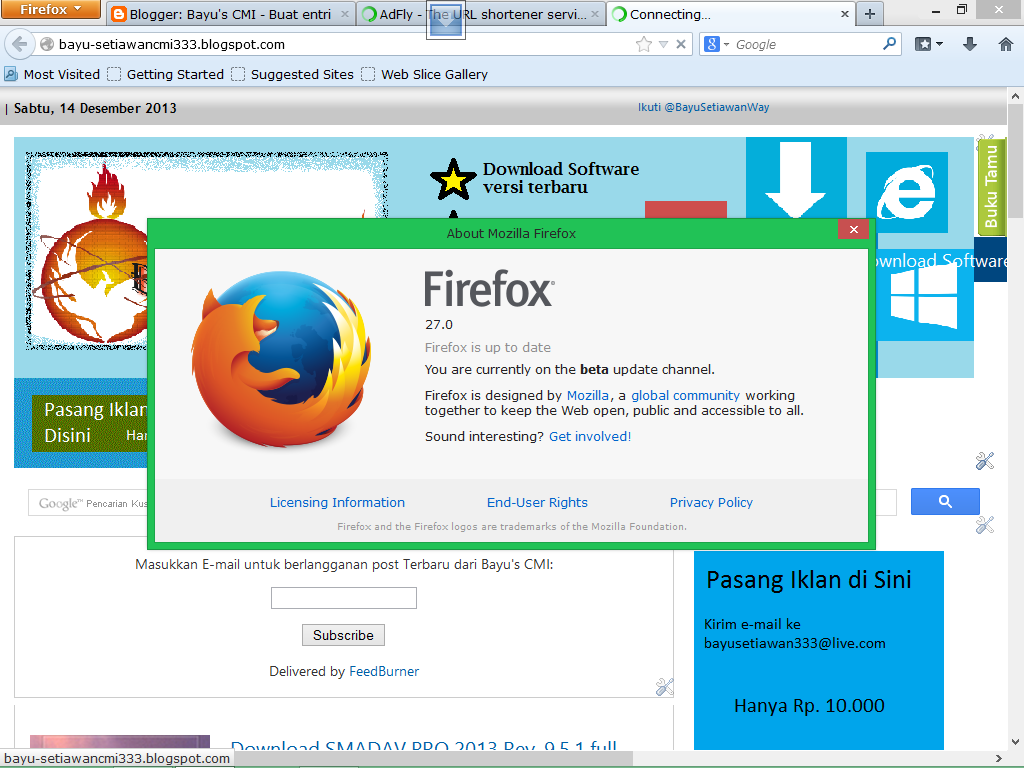 Нажимая их вместе с Ctrl, можно также масштабировать текст. Ctrl+0 вернет размер текста в исходное состояние.
Нажимая их вместе с Ctrl, можно также масштабировать текст. Ctrl+0 вернет размер текста в исходное состояние.
Очень редко, но бывает, что страницы загружаются с непонятными символами вместо текста. Это происходит оттого, что браузер неправильно определил кодировку текста. Проверьте, работает ли у вас автоматическое определение языка. Меню Вид, его подменю Кодировка и пункт Автоопределение. Здесь должен стоять русский язык. Если и это не помогает, то выберите кодировку вручную через меню Вид и его подменю Кодировка.
Загрузка файлов
Самый простой способ загрузки файла — это щелчок мышкой на ссылку с его именем. При этом открывается окно состояния загрузки. После окончания загрузки файл окажется на вашем Рабочем столе.
Но не все файлы можно загружать таким способом. Дело в том, что некоторые типы файлов вместо загрузки будут сразу же запускаться по своему прямому назначению. Например, ссылка на фотографию приведет к тому, что вы просто посмотрите это фото из браузера. Текстовый файл, векторный мультфильм, xpi-расширение и многое другое будут также сразу исполняться вместо того, чтобы перекочевать на ваш Рабочий стол в виде файла. Чтобы избегать подобных неурядиц, в таких случаях следует нажать правой кнопкой мыши на ссылку и из открывшегося меню выбрать пункт Сохранить ссылку как. Таким способом можно загрузить любой файл, если только этому не помешает какое-нибудь форс-мажорное обстоятельство.
Текстовый файл, векторный мультфильм, xpi-расширение и многое другое будут также сразу исполняться вместо того, чтобы перекочевать на ваш Рабочий стол в виде файла. Чтобы избегать подобных неурядиц, в таких случаях следует нажать правой кнопкой мыши на ссылку и из открывшегося меню выбрать пункт Сохранить ссылку как. Таким способом можно загрузить любой файл, если только этому не помешает какое-нибудь форс-мажорное обстоятельство.
Экзамен для лисички
Остался открытым вопрос, ставить Mozilla Firefox или нет? Стоят ли преимущества, предоставляемые новым браузером, того, чтобы отбросить в сторону старые привычки?
Зачет
Несколько лет тому назад многих отпугивала перспектива установки альтернативных браузеров по причине того, что некоторые сайты отображались в них неверно. Это было связано с тем, что Internet Explorer имел поддержку очень многих недокументированных функций, не соответствующих стандартам W3C. Время шло, популярность Mozilla Firefox росла, а разработчики Internet Explorer не спешат вносить в свой продукт поддержку последних стандартов. Как результат, мы видим любопытную картину, когда некоторым Web-дизайнерам, верстающим сайты в строгом соответствии со стандартами, уже приходится затрачивать усилия, чтобы обеспечить совместимость с Internet Explorer. На сегодняшний день ситуация выровнялась, ни одному браузеру нельзя смело вручать приз за всеядность.
Как результат, мы видим любопытную картину, когда некоторым Web-дизайнерам, верстающим сайты в строгом соответствии со стандартами, уже приходится затрачивать усилия, чтобы обеспечить совместимость с Internet Explorer. На сегодняшний день ситуация выровнялась, ни одному браузеру нельзя смело вручать приз за всеядность.
Mozilla Firefox обладает большей безопасностью, работая с лисичкой, наличие файрвола не так критично. Не бывает идеальных продуктов, и в Mozilla Firefox также находятся уязвимости, но оперативность их исправления очень высока, а система автоматического обновления браузера их тут же подхватывает из сети.
Наличие возможности установки расширений и тем позволяет одевать браузер в любую одежду, а также давать в руки любые инструменты. С помощью расширений можно заставить Mozilla Firefox создавать HTML-альбомы, отсылать SMS, составлять красивые сообщения на форумах (BBCode), использовать мышиные жесты, интегрировать внешние менеджеры загрузок, запускать внешние приложения, полностью блокировать рекламу, экономить трафик множеством способов и многое другое. Mozilla Firefox может быть красивым, как новогодняя елка, а также строгим, как агент из «Людей В Черном».
Mozilla Firefox может быть красивым, как новогодняя елка, а также строгим, как агент из «Людей В Черном».
Не зачет
Mozilla Firefox работает очень стабильно, однако установка множества модулей расширения может сильно попортить вам кровь. До сих пор еще не решена проблема, связанная с тем, что модули расширения теоретически могут нарушить работу браузера.
До конца также не отлажена работа системы обновления, поступает много жалоб на некорректную ее работу.
Сегодня уже считается атавизмом тот факт, что после установки новой темы оформления или расширения необходимо перезагружать браузер. Все конкуренты давно уже позаботились о том, чтобы изменения тут же вступали в силу. Однако эта проблема, если верить разработчикам, будет решена к версии 2.0.
При сбое Mozilla Firefox теряет кэш. Эта проблема исправляется путем установки специального расширения.
Многим не нравится чехарда с совместимостью расширений, которые необходимо обновлять вместе с браузером.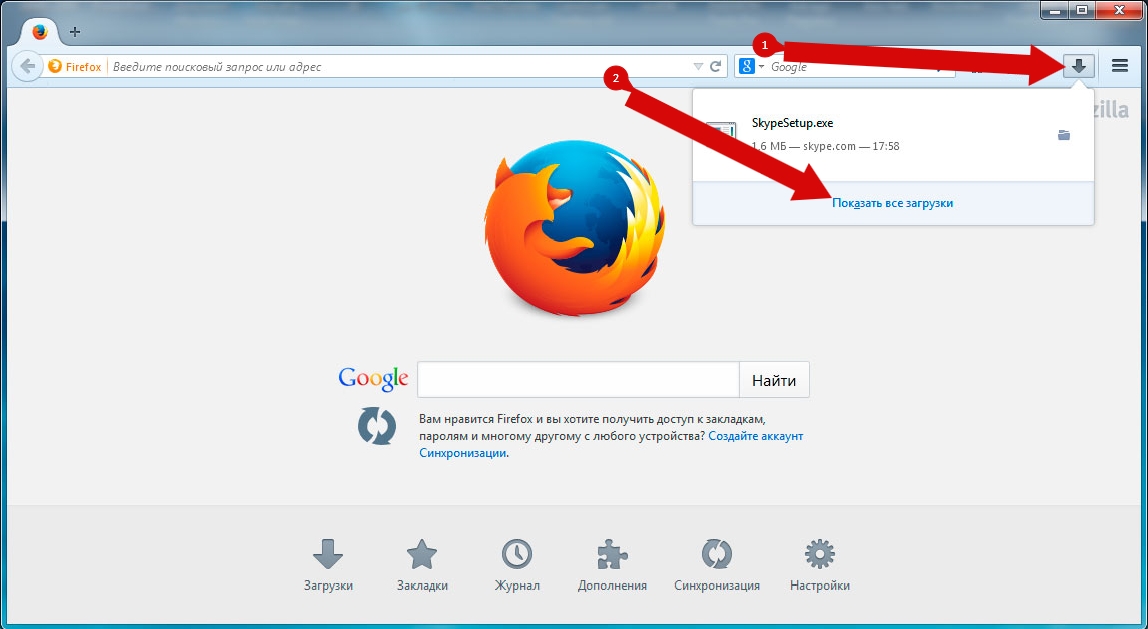 Система автоматического обновления расширений работает не очень эффективно, так как, чего греха таить, мы чаще всего устанавливаем расширения не из официальных источников.
Система автоматического обновления расширений работает не очень эффективно, так как, чего греха таить, мы чаще всего устанавливаем расширения не из официальных источников.
Оценка
Установка Mozilla Firefox — большой скачок вперед, вы получаете более современный и гибкий инструмент, чем любой существующий на рынке браузер. Лисичка впитывает в себя все последние модные технологии, позволяя вам максимально раскрыть возможности путешествий по всемирной паутине.
Да, еще многие проблемы не решены, но стремительное развитие браузера говорит о том, что именно за подобными молодыми и смелыми проектами стоит будущее Web.
Вы можете бесплатно загрузить русскую версию браузера с сайта www.mozilla.ru и получить техническую поддержку на форуме forum.mozilla.ru.
В следующей статье пойдет речь о расширениях, с помощью которых вы сможете раскрыть всю мощь браузера.
Получить Firefox для iOS (iPhone и iPad) — Mozilla (США)
Браузер Firefox
Просматривайте свои открытые вкладки, прошлые поиски и любимые сайты в одном месте с браузером Firefox для iOS.
Получить Firefox для iOS
Отправьте ссылку для загрузки на свой телефон.
Ваша ссылка для скачивания была отправлена.
- Пожалуйста введите адрес электронной почты.
- В нашей системе произошла ошибка. Пожалуйста, повторите попытку позже.
Введите адрес электронной почты
Предполагаемый получатель электронной почты должен дать согласие.
Узнать больше
Проверьте свое устройство на наличие электронной почты!
Отправить на другое устройство
Сделать Firefox браузером по умолчанию
Теперь пользователи iPhone и iPad могут выбирать свой собственный браузер по умолчанию. Это означает, что вы не застряли в Safari, и ваш мобильный браузер может синхронизироваться с вашим любимым настольным браузером. Кроме того, когда вы устанавливаете Firefox в качестве браузера по умолчанию, вы поддерживаете независимую технологическую компанию. Firefox также является единственным крупным браузером, поддерживаемым некоммерческой организацией.
Кроме того, когда вы устанавливаете Firefox в качестве браузера по умолчанию, вы поддерживаете независимую технологическую компанию. Firefox также является единственным крупным браузером, поддерживаемым некоммерческой организацией.
Быстро. Частный. Secure
Сохраняйте конфиденциальность личных данных, не жертвуя молниеносной скоростью. Кроме того, интеллектуальные функции просмотра дают вам возможность безопасно брать с собой вашу конфиденциальность, пароли и закладки, куда бы вы ни отправились, облегчая вашу жизнь в Интернете.
Сохраняйте приватность в Интернете
Firefox обеспечивает лучшую защиту конфиденциальности, когда вы находитесь в Интернете. По умолчанию наша Улучшенная защита от отслеживания блокирует трекеры и скрипты, такие как трекеры социальных сетей, трекеры межсайтовых файлов cookie, криптомайнеры и сканеры отпечатков пальцев.
Ваша история просмотров — это история
Если хотите, вы можете легко выбрать выход в Интернет и поиск в режиме приватного просмотра. И когда вы закрываете режим приватного просмотра, ваша история просмотров и все файлы cookie автоматически удаляются с вашего устройства.
И когда вы закрываете режим приватного просмотра, ваша история просмотров и все файлы cookie автоматически удаляются с вашего устройства.
Получите больше Firefox в своей жизни
Добавьте Firefox на свои устройства для безопасного и удобного просмотра. Синхронизируйте свои устройства, чтобы брать с собой любимые закладки, сохраненные логины, пароли и историю посещенных страниц, куда бы вы ни пошли. Кроме того, отправляйте открытые вкладки между телефоном и рабочим столом, чтобы продолжить с того места, где вы остановились.
Находите все быстрее
Получайте поисковые подсказки в строке поиска и быстро открывайте сайты, которые вы посещаете чаще всего. Введите поисковый вопрос и получите предложенные и ранее найденные результаты в ваших любимых поисковых системах.
Собственный домашний экран
Быстрее получайте доступ к интересующим вас частям Интернета. Выберите, чтобы просмотреть все открытые вкладки, недавние поиски, закладки и любимые сайты в одном месте.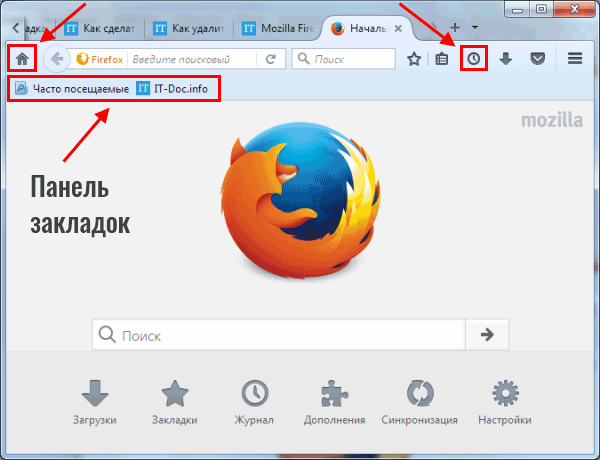
Узнайте больше о том, что вам нравится
Откройте новую вкладку в Firefox, чтобы увидеть сайты, которые вы посещаете чаще всего, ваши последние закладки и популярные статьи в Pocket. Firefox дает вам быстрый доступ к вашим последним использованным сайтам, чтобы помочь вам быстрее добраться туда, куда вы направляетесь.
О Mozilla
Mozilla существует для того, чтобы сделать Интернет общедоступным ресурсом, доступным для всех, потому что мы считаем, что открытый и бесплатный лучше, чем закрытый и контролируемый. Мы создаем такие продукты, как Firefox и Pocket, чтобы способствовать выбору, прозрачности и контролю.
Firefox Developer Edition
Добро пожаловать в ваш новый любимый браузер. Получите новейшие функции, высокую производительность и инструменты разработки, необходимые для создания открытого Интернета.
Firefox Developer Edition автоматически отправляет отзыв в Mozilla.
Узнать больше
Firefox Browser Developer Edition
Браузер, созданный для разработчиков
Все новейшие инструменты разработчика в бета-версии, плюс экспериментальных функций , например редактор многострочной консоли и инспектор WebSocket.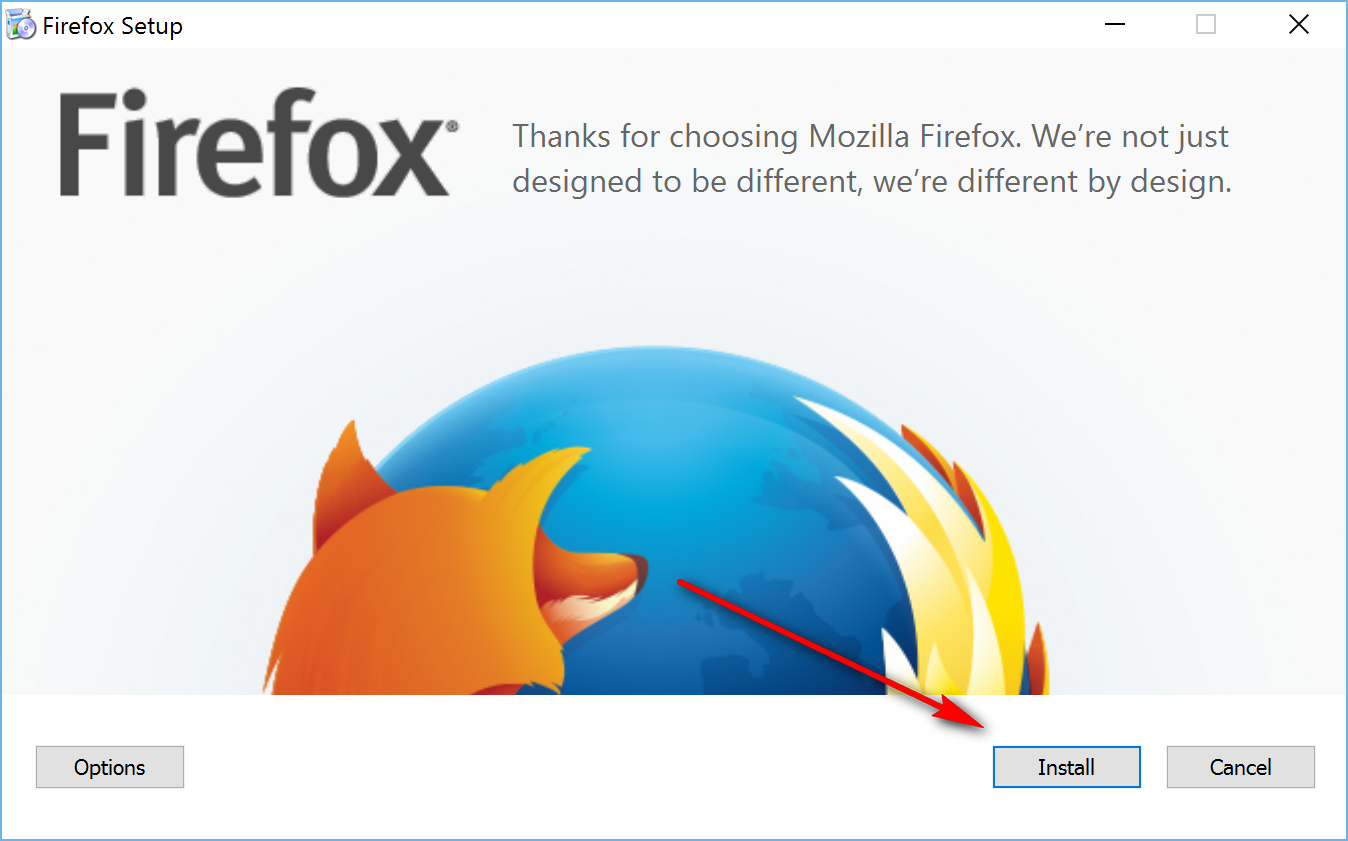
Отдельный профиль и путь , чтобы вы могли легко запускать его вместе с выпуском или бета-версией Firefox.
Настройки специально для веб-разработчиков : Браузер и удаленная отладка включены по умолчанию, а также темная тема и кнопка на панели инструментов разработчика.
Новые инструменты
Неактивный CSS
Firefox DevTools теперь затеняет объявления CSS, которые не влияют на страницу. При наведении курсора на значок информации вы увидите полезное сообщение о том, почему CSS не применяется, включая подсказку о том, как решить проблему.
Узнать больше
Новые инструменты
Firefox DevTools
Новые инструменты разработчика Firefox — мощные, гибкие и, что самое главное, поддающиеся взлому. Это включает в себя лучший в своем классе отладчик JavaScript, который может работать с несколькими браузерами и встроен в React и Redux.
Узнать больше
Инновационные функции
Master CSS Grid
Firefox — единственный браузер с инструментами, созданными специально для создания и проектирования с помощью CSS Grid. Эти инструменты позволяют визуализировать сетку, отображать имена связанных областей, предварительно просматривать преобразования в сетке и многое другое.
Узнать больше
Faster Information
Панель шрифтов
Новая панель шрифтов в Firefox DevTools предоставляет разработчикам быстрый доступ ко всей необходимой им информации о шрифтах, используемых в элементе. Он также включает ценную информацию, такую как источник шрифта, вес, стиль и многое другое.
Узнать больше
Дизайн. Код. Тест. Уточнить.
Создавайте и совершенствуйте свои сайты
с Firefox DevTools
Инспектор
Проверяйте и улучшайте код, чтобы создавать макеты с точностью до пикселя.

Узнайте больше об Инспекторе страниц
Консоль
Отслеживайте проблемы с CSS, JavaScript, безопасностью и сетью.
Узнайте больше о веб-консоли
Отладчик
Мощный отладчик JavaScript с поддержкой вашего фреймворка.
Узнайте больше об отладчике JavaScript
Сеть
Отслеживайте сетевые запросы, которые могут замедлить или заблокировать ваш сайт.
Узнайте больше о сетевом мониторе
Панель для хранения
Добавляйте, изменяйте и удаляйте кеш, файлы cookie, базы данных и данные сеанса.

Узнайте больше о панели хранения
Режим адаптивного дизайна
Тестируйте сайты на эмулируемых устройствах в вашем браузере.
Узнайте больше о режиме адаптивного дизайна
Визуальное редактирование
Точная настройка анимации, выравнивания и заполнения.
Узнать больше о визуальном редактировании
Производительность
Устраните узкие места, оптимизируйте процессы, оптимизируйте активы.
Узнайте больше об инструментах повышения производительности
Память
Найдите утечки памяти и сделайте свое приложение быстрым.

Узнайте больше об инструментах памяти
Редактор стилей
Редактируйте и управляйте всеми таблицами стилей CSS в браузере.
Узнать больше о редакторе стилей
Пишите
Обратная связь делает нас лучше. Расскажите нам, как мы можем улучшить браузер и инструменты разработчика.
Присоединяйтесь к беседе
Примите участие
Помогите создать последний независимый браузер. Пишите код, исправляйте ошибки, создавайте дополнения и многое другое.
Начать сейчас
Загрузите браузер Firefox, созданный для разработчиков
Ваша система может не соответствовать требованиям для Firefox, но вы можете попробовать одну из этих версий:
Уведомление о конфиденциальности Firefox
- Пожалуйста, введите действительный адрес электронной почты
- Выберите страну или регион
- Пожалуйста, выберите язык
- Пожалуйста, проверьте хотя бы один из вариантов новостной рассылки.

- Вы должны согласиться с уведомлением о конфиденциальности
- Сожалеем, но возникла проблема с нашей системой. Пожалуйста, повторите попытку позже!
Ваш электронный адрес:
Выберите страну или регион:
АфганистанАкротириАлбанияАлжирАмериканское СамоаАндорраАнголаАнгильяАнтарктидаАнтигуа и БарбудаАргентинаАрменияАрубаОстрова Ашмор и КартьеАвстралияАвстрияАзербайджанБагамы, БахрейнБейкер-АйлендБангладешБарбадосБассас-да-ИндияБеларусьБельгияБелизБенинBe rmudaБутанБоливияБосния и ГерцеговинаБотсванаОстров БувеБразилияБританская территория в Индийском океанеБрунейБолгарияБуркина-ФасоБирмаБурундиКамбоджаКамерунКанадаКабо-ВердеКарибы НидерландыКаймановы островаЦентральноафриканская РеспубликаЧадЧилиКитайОстров РождестваОстров КлиппертонКокосовые островаКолумбияКоморские островаКонго (Браззавиль)Конго (Киншаса) )Острова КукаОстрова Кораллового моряКоста-РикаХорватияКубаКюрасаоКипрЧехияКот д’ИвуарДанияДекелияДиего-ГарсияДжибутиДоминикаДоминиканская РеспубликаЭквадорЕгипетСальвадорЭкваториальная ГвинеяЭритреяЭстонияЭсватиниЭфиопияОстров ЕвропаФолклендские (Мальвинские) островаФарерские островаФиджиФинляндияФранцияФранцузская ГвианаФранцузская ПолинезияФранцузские Южные и Антарктические ЗемлиГабонГамбия, Сектор ГазаGe оргияГерманияГанаГибралтарОстрова ГлориозоГрецияГренландияГренадаГваделупаГуамГватемалаГернсиГвинеяГвинея-БиссауГайанаГаитиОстров Херд и острова МакдональдГондурасГонконгОстров ХаулендВенгрияИсландияИндияИндонезияИранИракИрландияОстров МэнИзраильИталияЯмайкаЯн-МайенЯпонияОстров ДжарвисДжон Атолл СтонИорданияОстров Хуан де НоваКазахстанКенияКингман РифКирибатиКорея, Северная Корея, ЮгКосовоКувейтКыргызстанЛаосЛатвияЛиванЛесотоЛиберияЛивияЛихтенштейнЛитваЛюксембургМакаоМадагаскарМалавиМалайзияМальдивыМалиМальтаМаршалловы ОстроваМартиникаМавританияМаврикийМайо tteMexicoМикронезия, Федеративные Штаты Острова МидуэйМолдоваМонакоМонголияЧерногорияМонтсерратМароккоМозамбикНамибияНауруОстров НавассаНепалНидерландыНовая КаледонияНовая ЗеландияНикарагуаНигерНигерияНиуэ Остров НорфолкСеверная МакедонияСеверные Марианские островаНорвегияОманПакистанПалауАтолл ПальмираПанамаПапуа-Новая ГвинеяПарасельские островаПарагвайПеру ФилиппиныПиткэрнПольшаПортугалияПуэрто-РикоКатарРумынияРоссияРуандаРеюньонСен-БартельмиСент-Хелена, Вознесение и Тристан-да-КуньяСент-Китс и НевисСент-ЛюсияСент-МартинСент-Пьер и МикелонСент-Винсент и ГренадиныСамоаСан-МариноСаудовская АравияСенегалСербияСейшельские островаСьерра-ЛеонеСингапур Инт-МартенСловакияСловенияСоломоновы островаСомалиЮжная АфрикаЮжная Георгия и Южные Сандвичевы островаЮжный СуданИспанияОстрова СпратлиШри-ЛанкаСуданСуринамШпицбергенШвецияШвейцарияСирияСан Томе и ПринсипиТайваньТаджикистанТанзанияТаиландТимор-ЛештиТогоТокелауТонгаТринидад и ТобагоОстров ТромленТунисТурцияТуркменистанОстрова Теркс и КайкосТувалуУгандаУкраинаОбъединенные Арабские ЭмиратыСоединенное КоролевствоСоединенные ШтатыУругвайУзбекистанВануатуВатиканВенесуэлаВьетнамВиргинские острова, Британские Виргинские острова, США Остров УэйкУоллис и ФутунаЗападный берегЗападная СахараЙеменЗамбияЗимбабве
Формат
HTML
Текст
Я согласен с тем, что Mozilla обрабатывает мою информацию, как описано в этом Уведомлении о конфиденциальности.